Wyświetl historię cen¶
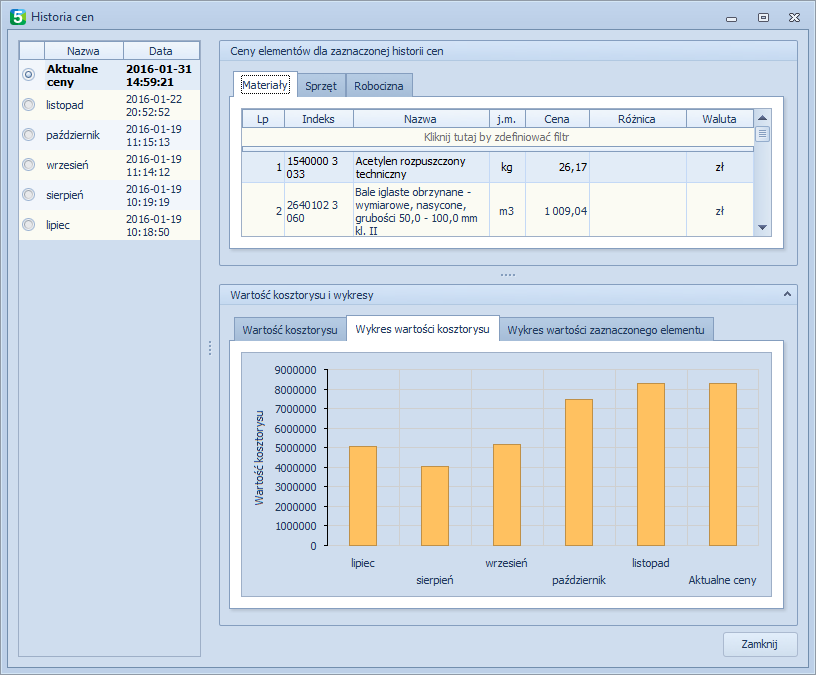
Wyświetl historię cen pokazuje wszystkie zanotowane ceny elementów RMS.
W polu po lewej stronie okna widoczna jest lista wszystkich zanotowanych zestawów cen. Zestaw, który jest w danym momencie aktywny zaznaczony jest pogrubioną czcionką. Klikając w wiersze innych zestawów, widzimy w prawym górnym polu okna ceny elementów RMS (na odpowiednich zakładkach) w tych zestawach oraz różnicę cen do bazowej i wskazanej podaną procentowo i kwotowo.
W polu po lewej stronie okna można wywołać menu podręczne spod prawego przycisku myszy. Widoczne są w nim trzy hasła:
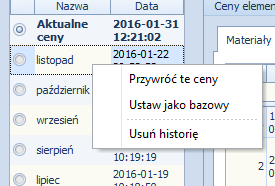
Przywróć te ceny- spowoduje, że elementy RMS w kosztorysie przyjmą ceny, które są zapisane we wskazanym aktualnie wierszu historii cen.
Ustaw jako bazowy - aktualnie wskazywany zestaw cen stanie się zestawem bazowym, co oznacza, że po kliknięciu w jakikolwiek inny wiersz, zobaczymy różnice cen w nim zawartych w stosunku do niego. Ten sam efekt osiągniemy zaznaczając wybór z lewej strony wiersza.
Ważne
Ustawienie danego zestawu cen jako bazowy nie spowoduje, że ceny z niego staną się cenami RMS-ów w kosztorysie. Do tego celu służy hasło Przywróć te ceny.
Usuń historię - spowoduje usunięcie danych związanych ze wskazanym wierszem z historii cen.
Jeżeli chcemy przywrócić z historii cenę tylko jednego elementu, to możemy wybrać odpowiedni zestaw cen, wskazać w liście pola Ceny elementów... element i z menu spod prawego przycisku na widoku wybrać hasło Przywróć tę cenę elementu. Można tu także skorzystać z wiersza definicji filtru, który znajduje się bezpośrednio pod wierszem z nazwami kolumn. Po kliknięciu w wybraną kolumnę możemy wpisać fragment nazwy, jm, lub początek indeksu.
Poniżej pola Ceny elementów... widoczne jest pole złożone z trzech zakładek:
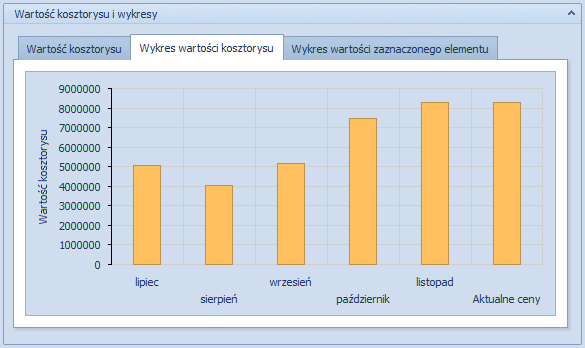
- Wartość kosztorysu - pokazuje wartość netto i brutto całego kosztorysu dla aktualnie wskazywanego zestawu cen
- Wykres wartości kosztorysu - pokazuje wykres wartości całego kosztorysu dla wszystkich zapamiętanych zestawów cen.
- Wykres wartości zaznaczonego elementu - pokazuje wykres wartości elementu zaznaczonego w polu Ceny elementów... dla wszystkich zapamiętanych zestawów cen.
Pole to można zwijać i rozwijać klikając w znak v lub ^ na pasku u góry pola.